
Vad du ska veta
- På iOS öppnar du App Store, tryck på Sök i bottenmenyn, sök «Instagram», välj Instagram och knacka Uppdatering.
- På Android öppnar du Google Play Butik, sök «Instagram» i sökfältet högst upp, välj Instagram, och knacka Uppdatering.
- Överväg att aktivera automatiska appuppdateringar för iOS eller Android för att undvika manuell uppdatering.
Den här artikeln visar hur du uppdaterar Instagram-appen på din iOS- eller Android-enhet.
Så här uppdaterar du Instagram-appen på iOS
Det är viktigt att hålla din Instagram-appversion uppdaterad om du vill ha tillgång till alla de senaste funktionerna och att den ska fungera som bäst. Följande instruktioner och skärmdumpar är från iOS 14. Du kan behöva uppdatera din iOS-version om din enhet körs på en äldre version.
-
Öppna App Store app på din iOS-enhet.
-
Knacka Sök i nedre menyn.
-
Sök efter «Instagram» i sökfältet högst upp och välj Instagram från den föreslagna resultatlistan.
-
Knacka Uppdatering till höger om Instagram-applistan.
Notera
Om din Instagram-app redan är uppdaterad kommer knappen redan att säga Öppna istället för Uppdatering. Om du inte har Instagram installerat kommer det att sägas Skaffa sig, som du kan trycka på för att ladda ner appen. Om du tidigare laddade ner appen ser du en moln för att ladda ner den igen.
-
När appen är uppdaterad uppdaterar du Öppna för att gå till Instagram eller knacka Mer för att se uppdateringsinformation.
Dricks
Om du inte har aktiverat automatiska uppdateringar för dina iOS-appar kan du se en Uppdateringar alternativ i bottenmenyn (beroende på din iOS-version). I så fall kan du trycka på för att uppdatera Instagram eller vilken app som helst eller separat. Du kan också trycka på profil i det övre högra hörnet för att bläddra igenom dina nuvarande appar och hitta Instagram för att trycka på Uppdatering bredvid det.
Så här uppdaterar du Instagram-appen på Android
Uppdatering av Instagram på Android liknar iOS. Dessa instruktioner och skärmdumpar är från Android 10. Du kan behöva uppdatera ditt Android OS om din enhet körs på en äldre version.
-
Öppna Google Play Butik app på din Android-enhet.
-
Använd sökfältet högst upp för att söka efter «Instagram» och välj Instagram från listan över föreslagna resultat.
-
Knacka Uppdatering till höger om Instagram-applistan.
Notera
Om din Instagram-app redan är uppdaterad kommer knappen att säga Öppna istället för Uppdatering. Om du för närvarande inte har Instagram på din enhet kommer det att sägas Installera.
-
Vänta tills appen är klar med uppdateringen och tryck sedan på Öppna för att öppna Instagram.
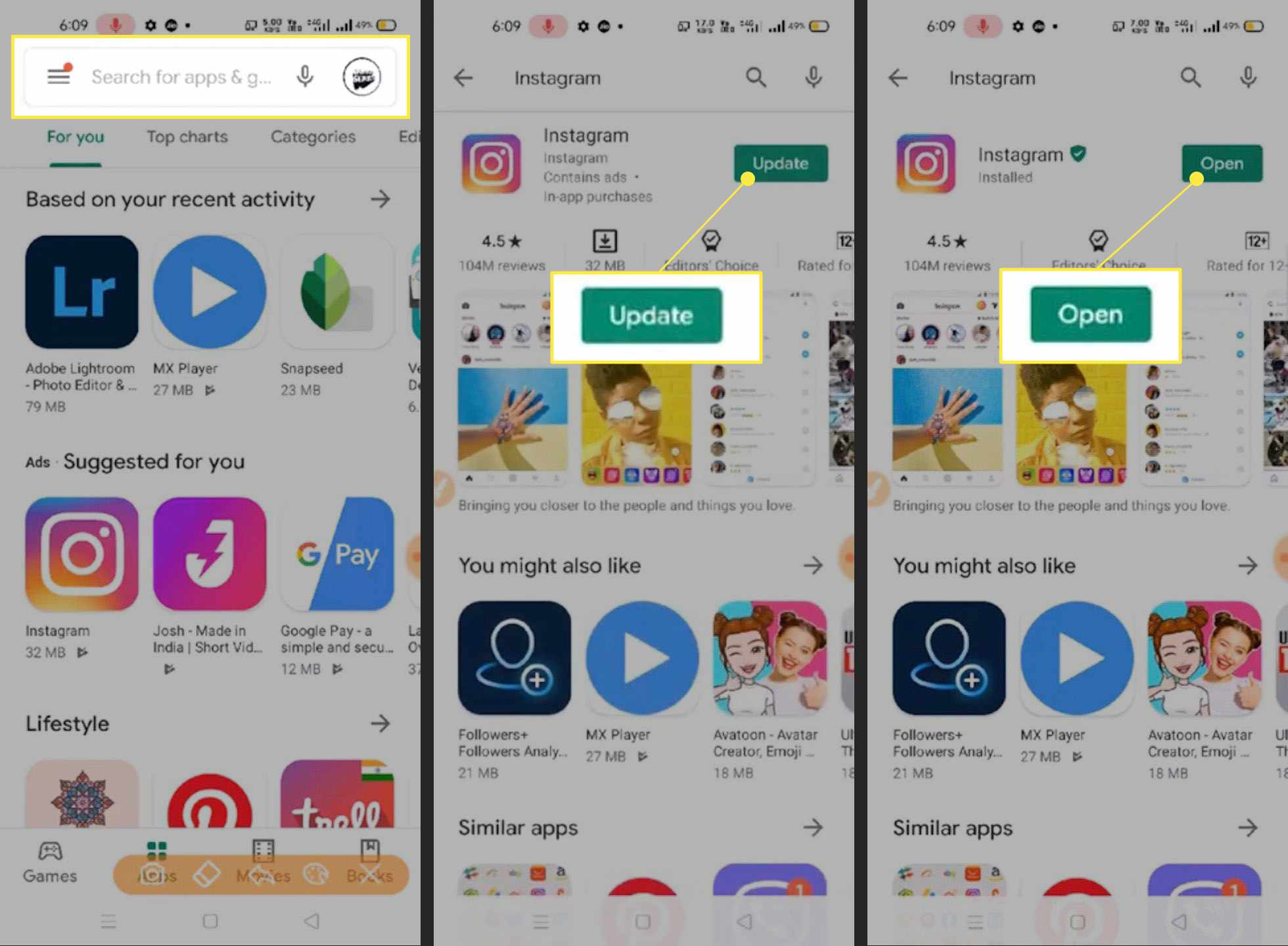
Dricks
Om du inte har automatiska appuppdateringar aktiverade på din Android-enhet kan du se en Uppdateringar flik under Mina appar och spel i Google Play Butik. Under den här fliken kan du trycka på Uppdatering bredvid Instagram och andra appar som behöver uppdateras.